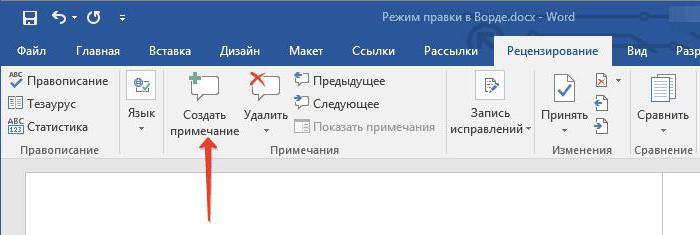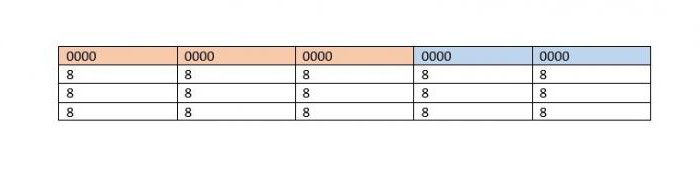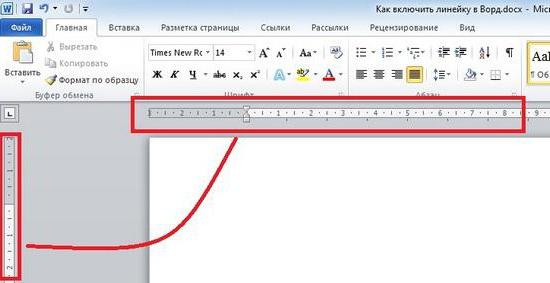Kaip įgalinti rašybą Word: instrukcija. Kaip naudotis čekiu
Kiekvienas atlieka klaidas. Šiuo atveju kalbame apie rašybos klaidas. Rašydamas, ypač kai įvedate teksto redaktorių, vartotojas gali įvesti klaidą, įvesdamas konkretų žodį. Tai atsitinka dėl įvairių priežasčių, tokių kaip nežinojimas apie rusų kalbos taisykles ar paprastas klaidingas dėl greito rinkimo. Tačiau technologinės pažangos metu teksto redaktoriai gali automatiškai aptikti visas klaidas ir pasiūlyti būdų, kaip jas išspręsti.
Šiame straipsnyje mes kalbėsime apie tai, kaip įtraukti rašybos tikrinimą "Word", kaip jį naudoti ir daugelį kitų dalykų, kurie kažkaip susiję su klaidinamų klaidų taisymui įvestu tekstu.
Įgalinti rašybos tikrinimą
Iš pradžių verta atkreipti dėmesį į tai, kaipįtraukti į "Word" rašybos tikrintuvą. Nors pagal numatytuosius nustatymus įrenginys įjungtas, dėl kokių nors priežasčių vartotojas gali jį išjungti, nežinodamas. Tokiais atvejais, norėdami atnaujinti šio įrankio naudojimą, naudokite toliau pateiktą nurodymą.
- Pagrindiniame programos puslapyje spustelėkite mygtuką "Failas", kuris yra viršutiniame kairiajame kampe.
- Pasirodžiusiame meniu eikite į skiltį "Parinktys".
- Pasirodžiusiame langelyje spustelėkite elementą "Rašyba", esantį kairėje esančiame skydelyje.
- Meniu "Naudojant rašybą" Word ", pažymėkite visas žymes šalia elementų.
- Meniu "Failų išimtys" panaikinkite žymės langelius, esančius ten.
- Spustelėkite Gerai.
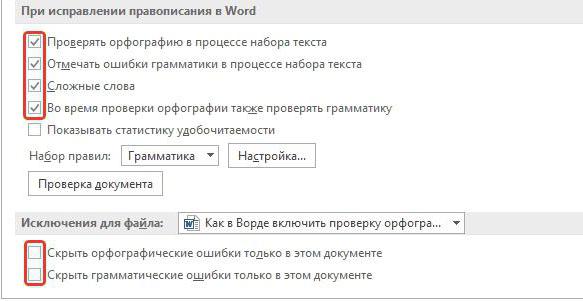
Dabar jūs žinote, kaip įtraukti į "Word"automatinis rašybos tikrinimas. Kai atliksite šiuos veiksmus, nereikia iš naujo paleisti programos, visi pakeitimai įsigalios iškart po to, kai spustelėsite "Gerai".
Mes patikriname rašybą automatiniu režimu
Kai sužinosite, kur yra "Word"rašybos tikrinimo priemonė, galite iš karto tiesiogiai pereiti prie šio įrankio naudojimo. Visų pirma, mes analizuosime visų veiksmų vykdymą automatiniame režime. Tai nereiškia, kad jums nereikia nieko daryti, priešingai, programa automatiškai jums praneša tariamas rašybos klaidas ir nuspręs, ką jums reikia padaryti, kad juos ištaisytumėte.
Taigi, tarkime, jūs atidarėte dokumentąkuri turi klaidų. Tokiu atveju juos pabrėžia spalvos linijos (raudona, mėlyna arba žalia). Norėdami pradėti juos taisyti, turite atidaryti įrankių juostą "Rašyba". Norėdami tai padaryti, paspauskite F7 arba mygtuką "Rašyba", esantį skirtuke "Peržiūra".

Po to dešinėje lango pusėje atsiranda skydas"Rašyba", kurioje vyks visi veiksmai. Iš karto tekste bus pažymėtas probleminis žodis, ir jums reikės nuspręsti, ką su juo daryti. Yra keturi pasirinkimai:
- Praleisti - praleidžiame tariamą klaidą ir pereikite prie kito žodžio, o pasirinkimas iš jo išnyksta.
- Praleisti viską - praleidote visas klaidas tekste, pašalindami juos iš pasirinkimo.
- Pridėti - pridedate žodį į programos žodyną, taigi, jei rasote tą pačią klaidą, programa jo nesuvokia.
- Pakeisti - pakeistumėte žodį su klaida pasirinkta iš siūlomo sąrašo.
- Keiskite visus - visus tokius žodžius pakeičiate iš sąrašo pasirinktų žodžių.

Žinodamas visų skydelio mygtukų vertę, galite lengvai pašalinti visas teksto klaidas. Labai retais atvejais, jei korekcija nėra teisinga, galite pakeisti žodį patys.
Patikriname rašybą rankiniu režimu
Jūs jau žinote, kaip įgalinti "Vord" čekįrašyba automatiniu režimu. Tačiau tai nėra vienintelis būdas ištaisyti visas teksto klaidas. Dabar mes išsamiai aptarsime, kaip rankiniu režimu įgalinti rašybos tikrinimo priemonę "Ward".
Norėdami atlikti jums reikalingą užduotįIš pradžių atkreipkite dėmesį į pačių pabrėžia tekstą. Mes jau žinome, kad tai yra klaidos. Galite juos ištaisyti ne tik paspausdami F7, bet ir dešiniu pelės klavišu (PCM). Tai daroma paprasčiausiai: perkelkite žymeklį ant pabraukto žodžio ir paspauskite RMB, be įprastų elementų, kontekstinio meniu atsiras papildomų mygtukų, kurie kopijuos "Spelling" skydo mygtukus, o tai reiškia, ką jau žinote. Viskas, kas liko, yra pasirinkti būtinus veiksmus ir spustelėkite atitinkamą eilutę.

Išvada
Dabar žinote ne tik tai, kaip įjungtiPatikrinkite rašybą "Word", bet ir kaip jį naudoti. Kaip matote, esmė paprasta, tiesiog reikia nurodyti pageidaujamą veiksmą, o programa viską pakeis pats.